- Блокови заштитног зида, застарели кеширани ДНС подаци и некомпатибилност софтвера су потенцијални узроци проблема са ВПН-ом у оперативном систему Виндовс 11.
- Неки корисници су потврдили да поновно инсталирање уређаја мрежног адаптера чини разлику.
- Искључивање заштитних зидова такође може изводљиво да реши овај досадни проблем.

ИксИНСТАЛИРАЈТЕ КЛИКОМ НА ДАТОТЕКУ ЗА ПРЕУЗИМАЊЕ
Овај софтвер ће поправити уобичајене рачунарске грешке, заштитити вас од губитка датотека, малвера, квара хардвера и оптимизовати ваш рачунар за максималне перформансе. Решите проблеме са рачунаром и уклоните вирусе сада у 3 једноставна корака:
- Преузмите алатку за поправку рачунара Ресторо који долази са патентираним технологијама (доступан патент овде).
- Кликните Започни скенирање да бисте пронашли проблеме са Виндовс-ом који би могли да изазову проблеме са рачунаром.
- Кликните Поправи све да бисте решили проблеме који утичу на безбедност и перформансе вашег рачунара
- Ресторо је преузео 0 читаоци овог месеца.
Све више корисника врши надоградњу на Виндовс 11. Неки су нас контактирали због чињенице да не могу да се повежу са својим ВПН-овима након што су надоградили на Мицрософт-ову најновију платформу за десктоп рачунаре.
Такође су пријавили да Виндовс 11 Алваис он ВПН не ради проблеме, заједно са НордВПН, Касперски и другим ВПН услугама.
Када ВПН-ови не раде, рачунари корисника не могу да се повежу са њима. Ако ваш ВПН не ради у оперативном систему Виндовс 11, могуће резолуције у наставку могу помоћи.
Како могу ручно да додам и повежем се на ВПН-ове у оперативном систему Виндовс 11?
Када ВПН апликације не раде како је предвиђено у оперативном систему Виндовс 11, уместо тога можете покушати ручно да се повежете са ВПН услугом преко подешавања. Да бисте то урадили, мораћете да додате ВПН везу у оквиру подешавања. Овако можете ручно додати ВПН у Виндовс 11:
- притисните Почетак дугме да изаберете закачено Подешавања апликација.
- Затим изаберите Мрежа и Интернет картица на левој страни Подешавања.
- Кликните ВПН опција навигације.

- притисните Додајте ВПН дугме.
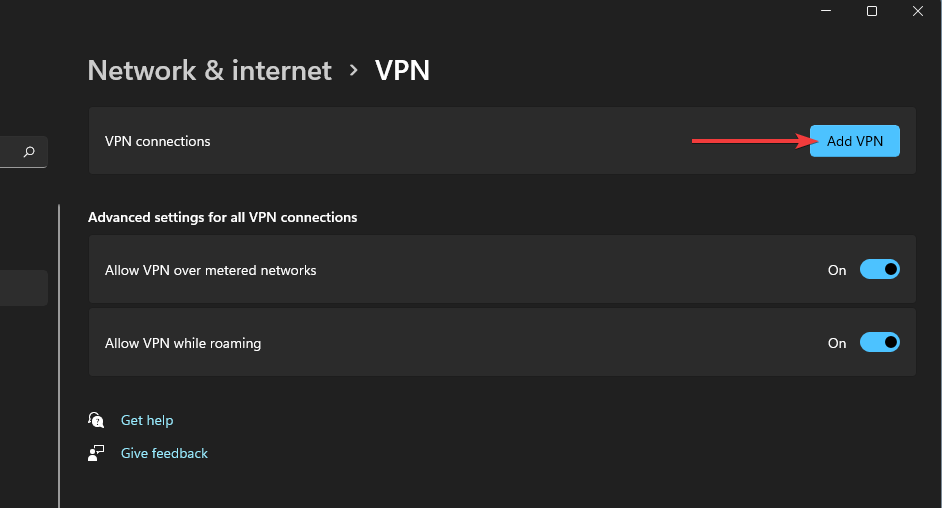
- Попуните ВПН веза прозор са свим потребним детаљима.
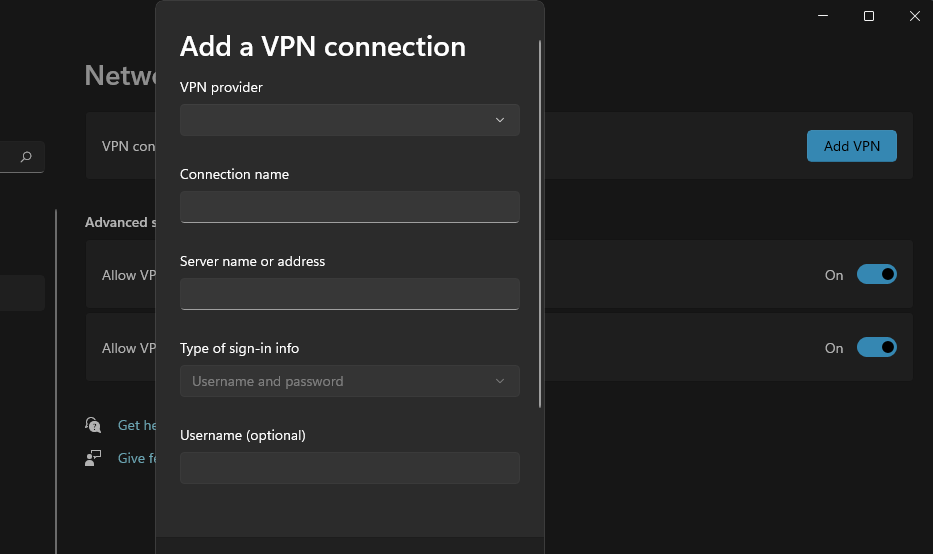
- притисните сачувати дугме.
- Након тога, можете одабрати а Повежите се опција за вашу ВПН услугу под Додајте ВПН дугме.
Шта могу да урадим ако ВПН за Виндовс 11 не ради?
1. Ажурирајте Виндовс 11
- Отвори Подешавања од Почетак мени.
- Кликните Виндовс Упдате картица са леве стране Подешавања.
- Изаберите Провери ажурирања опција.
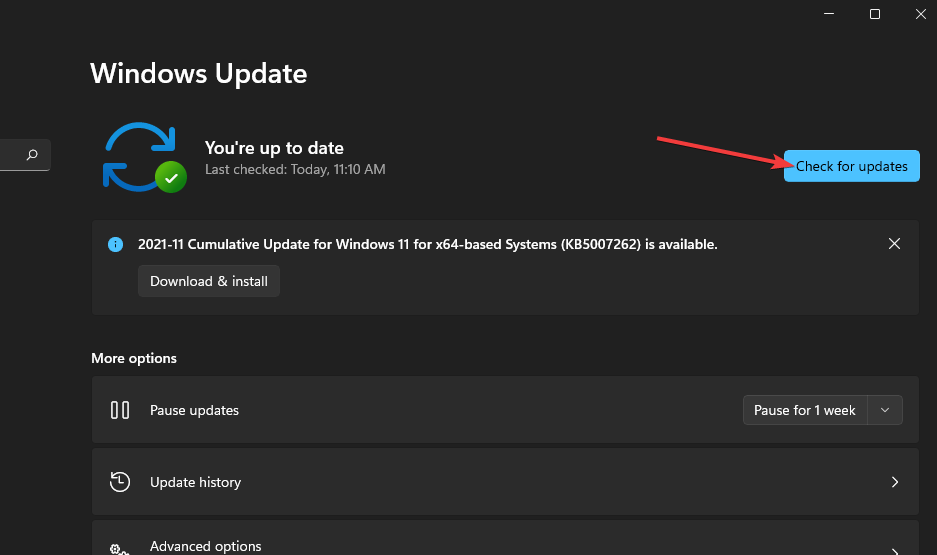
- Затим преузмите и инсталирајте све ажуриране закрпе за Виндовс 11 које су вам доступне.
2. Поново инсталирајте ВАН минипорт мрежне адаптере
- Прво, кликните десним тастером миша на Почетак дугме на траци задатака и изаберите Менаџер уређаја.
- Двапут кликните на Мрежни адаптери категорију да бисте је проширили.
- Десни клик ВАН Минипорт (ИП) и изаберите Деинсталирајте уређај опција.
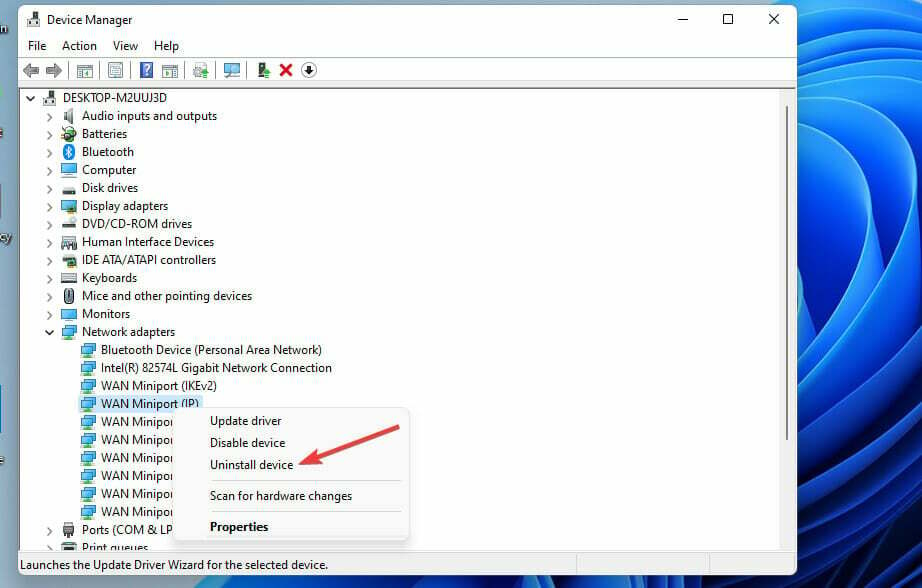
- Изаберите Деинсталирај на упиту за потврду.
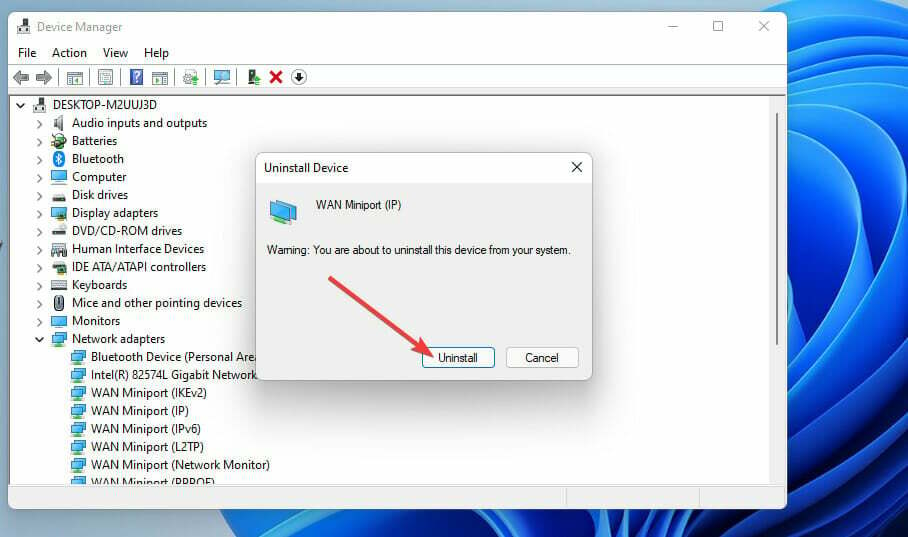
- Поновите претходна два корака за ВАН минипорт (ППТП) и ВАН минипорт (ИПв6) уређаја.
- Након тога, кликните на поступак мени. Изаберите Скенирајте хардвер тамо мења опцију да бисте поново инсталирали адаптере.
- Кликните Снага и Поново покренути на Почетак мени.
3. Испразните ДНС
- Кликните лупа икона на траци задатака.
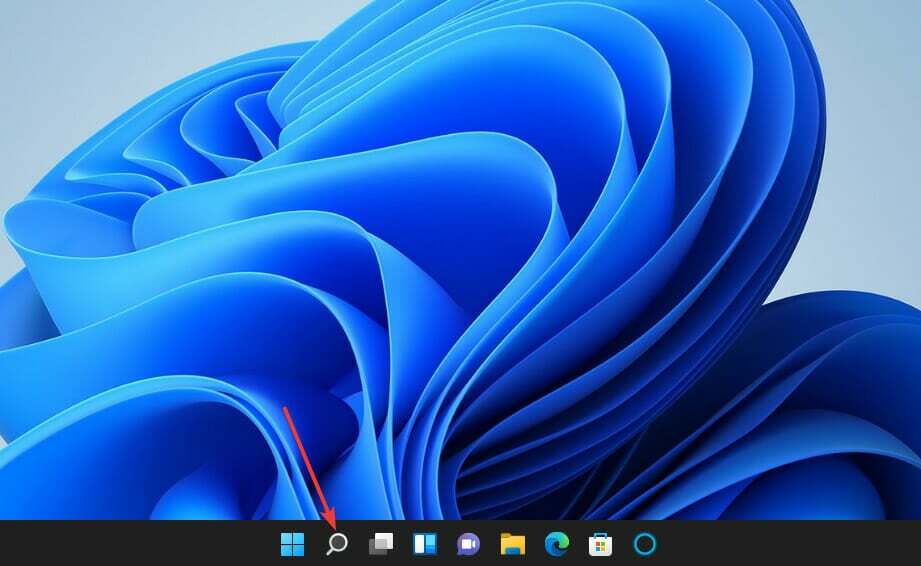
- Да бисте пронашли Командна линија, Унесите цмд кључну реч у пољу за претрагу.
- Затим кликните на Командна линија’с Покрени као администратор опција.
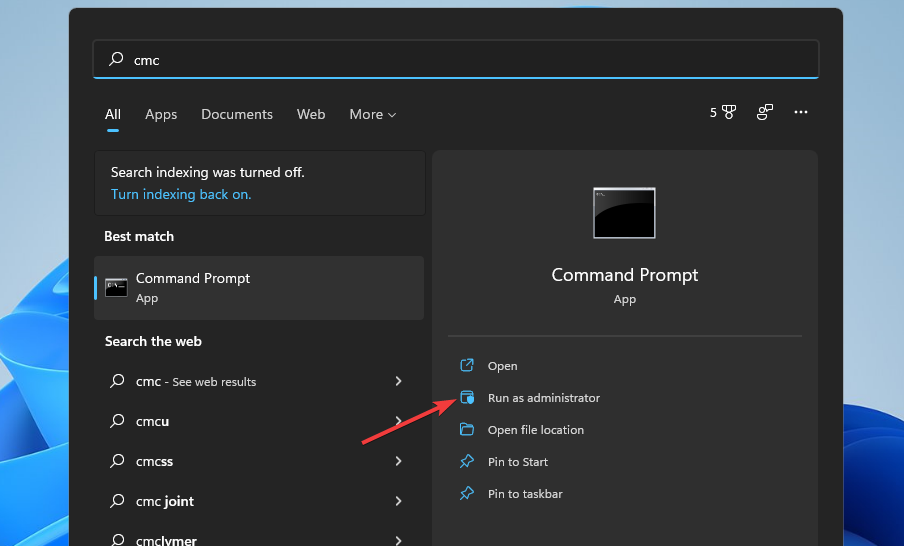
- Унесите ове одвојене команде притиском Ентер после сваког:
ипцонфиг /релеасе
ипцонфиг /флусхднс
ипцонфиг /ренев
нетсх инт ип ресет
нетсх винсоцк ресет - Затвори Командна линија.
- Изаберите Снага, онда Поново покренути Опције менија Старт.
4. Онемогућите верзију 6 Интернет протокола
- Покрените услужни програм за претрагу који је при руци Виндовс тастер + С пречица на тастатури.
- Ентер мрежне везе у оквиру за текст за претрагу.
- Кликните Погледајте мрежне везе да отворите прозор који можете видети испод:
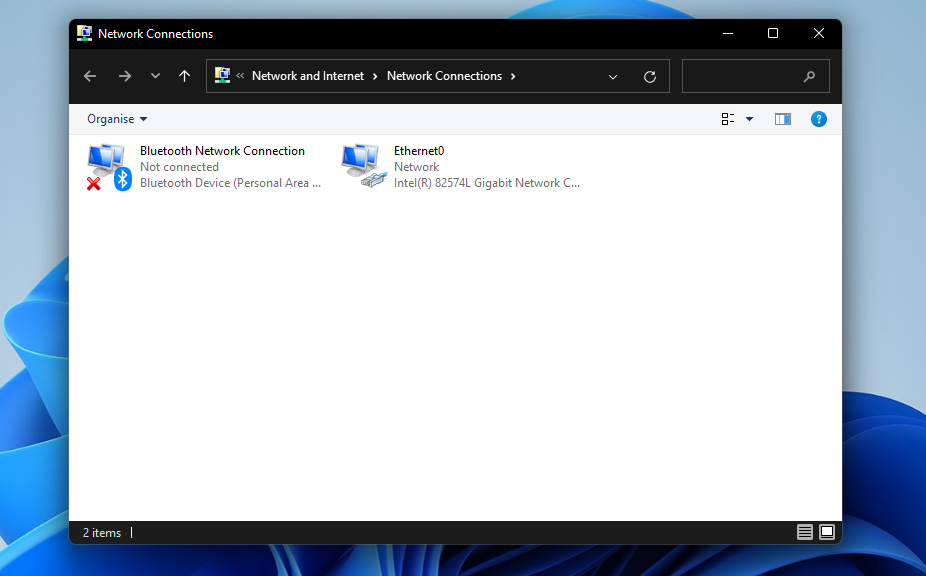
- Кликните десним тастером миша на своју ВПН мрежни адаптер тамо да изаберете Својства.
- Поништите избор Интернет протокол верзија 6 поље за потврду.
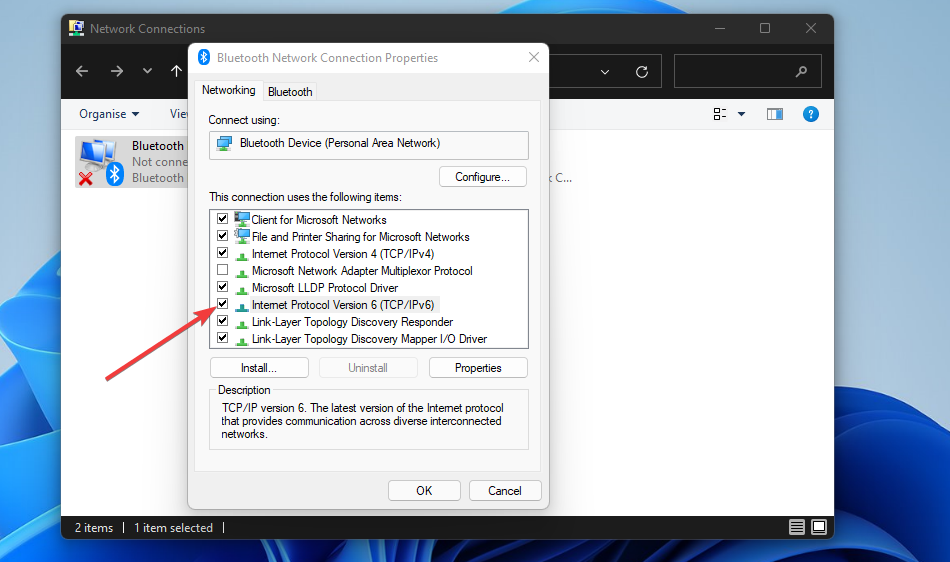
- Кликните ок да примените промене.
5. Онемогућите подешавања проксија
- Отвори Подешавања прозор.
- Кликните Мрежа и интернет таб.
- Изаберите Заступник опција.
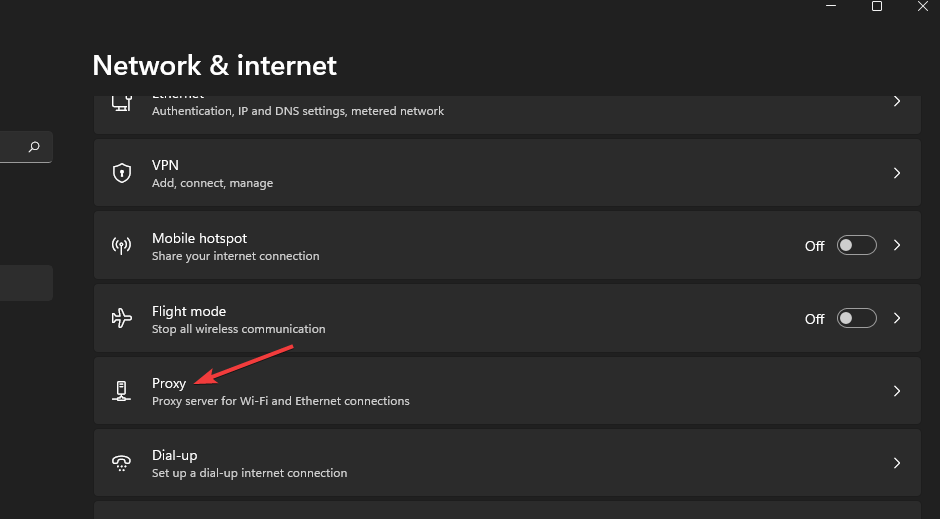
- Ако Користите прокси сервер је омогућено, притисните Подесити опција.
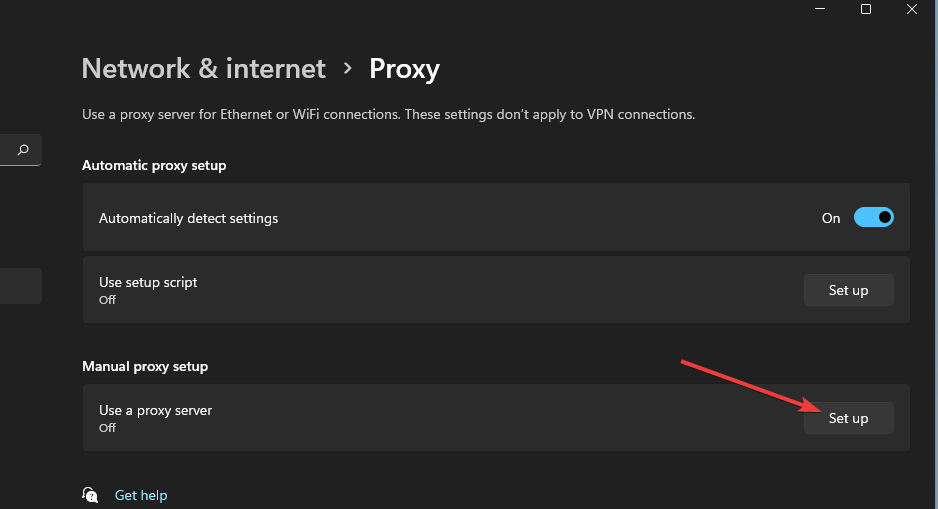
- Затим окрените Користите прокси сервер опција.
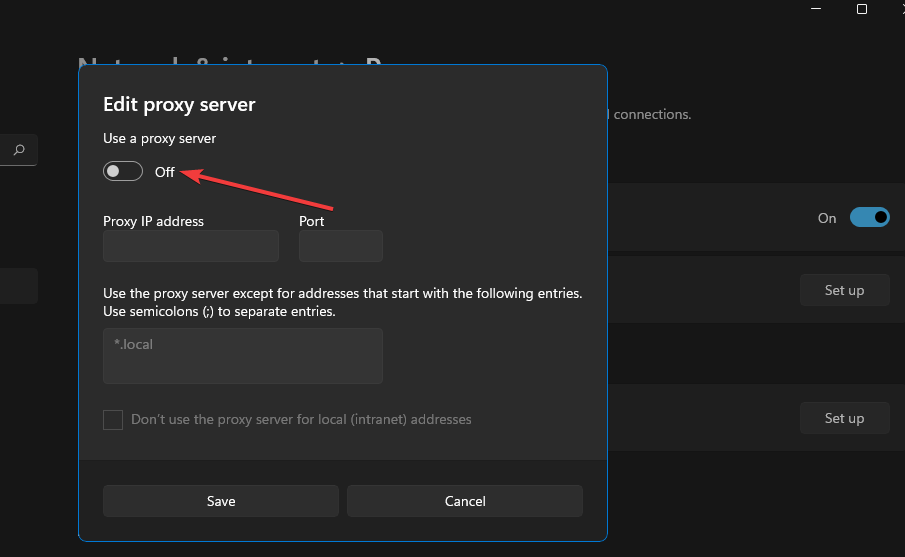
- притисните сачувати дугме.
6. Искључите заштитне зидове
- Притисните алатке за претрагу' Виндовс тастер + С хоткеи.
- Унесите кључну реч ватрени зид у оквиру алата за претрагу.
- Изаберите Заштитни зид Виндовс Дефендер резултат претраге.
- Затим кликните на Укључите или искључите навигацију Виндовс Дефендер заштитни зид опција на левој страни Контролна табла.
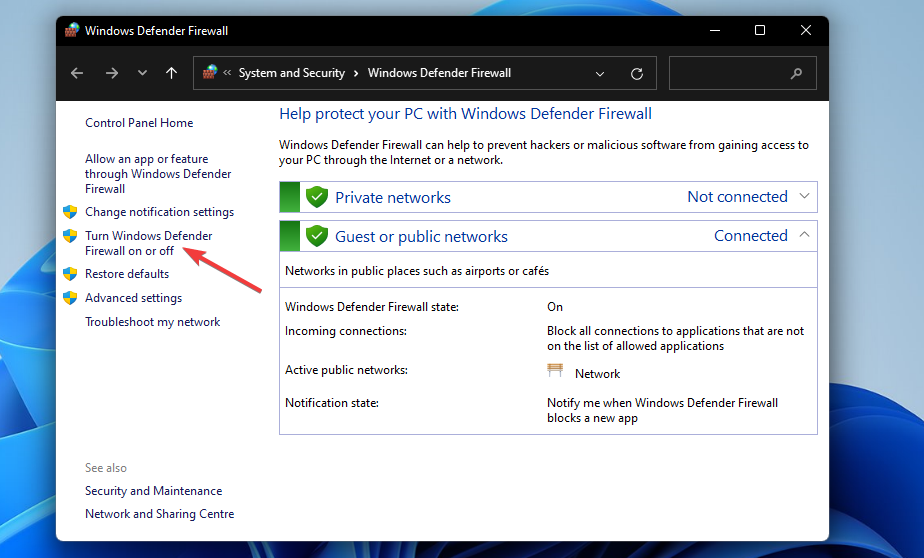
- Изаберите Искључите заштитни зид Виндовс Дефендер радио дугмад.
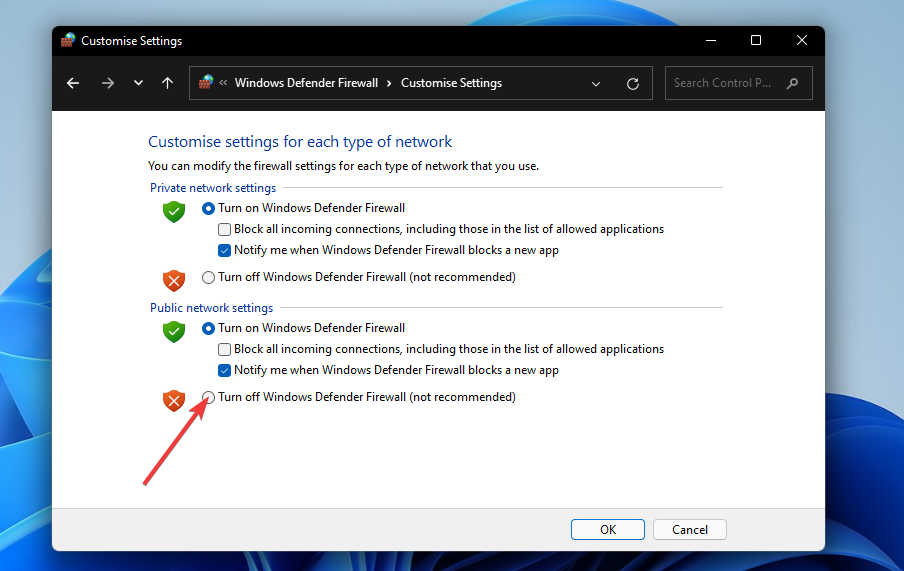
- Кликните ок да примените подешавања и изађете из прозора.
Ако сте инсталирали треће стране антивирусни или заштитни зид софтвер, онемогућите га преко контекстног менија. Кликните десним тастером миша на икону системске траке вашег антивирусног услужног програма да бисте отворили његов контекстни мени, који ће вероватно укључивати поставку за онемогућавање. Изаберите да онемогућите свој антивирусни услужни програм на неколико сати пре повезивања на ВПН сервер.
Ако ова резолуција реши проблем, промените Заштитни зид Виндовс Дефендерподешавања за ваш ВПН софтвер. Да бисте то урадили, кликните на Дозволите апликацији кроз заштитни зид опција.
Уверите се даЈавно и Приватно изабрани су оквири за потврду за ваш ВПН софтвер. Затим можете поново укључити заштитни зид.
7. Подесите изузетак за УДП
- За подизање Трцати прибор, притисните Виндовс и Р тастере на тастатури у исто време.
- Унесите овај текст Трцати’с Отвори поље и кликните ок:
регедит - Затим отворите овај кључ унутар Уредник регистра прозор:
ХКЕИ_ЛОЦАЛ_МАЦХИНЕ\СИСТЕМ\ЦуррентЦонтролСет\Сервицес\ПолициАгент - Затим кликните десним тастером миша на ПолициАгент тастер за избор Нова, онда ДВОРД (32-бит).
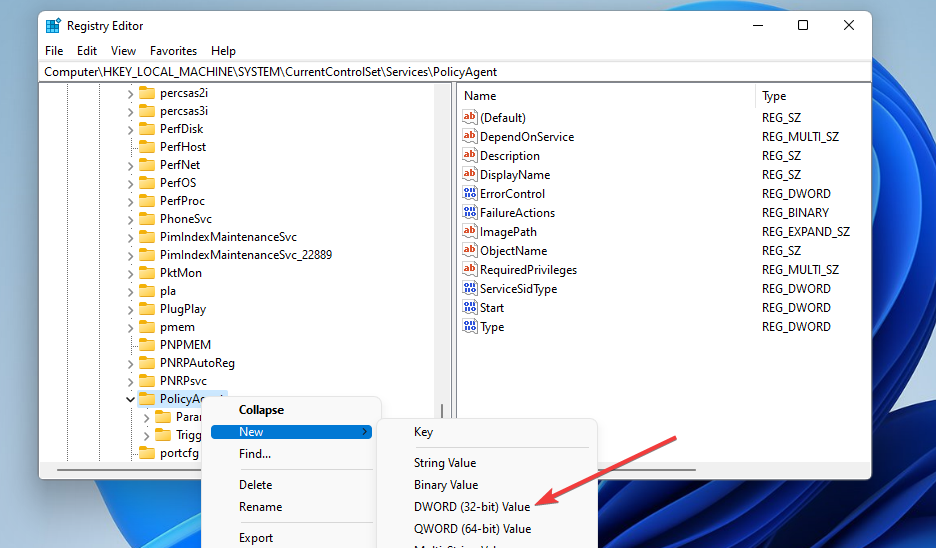
- Улазни ПретпоставитеУДПЕнцапсулатионЦонтектОнСендРуле за ДВОРД-ову титулу.
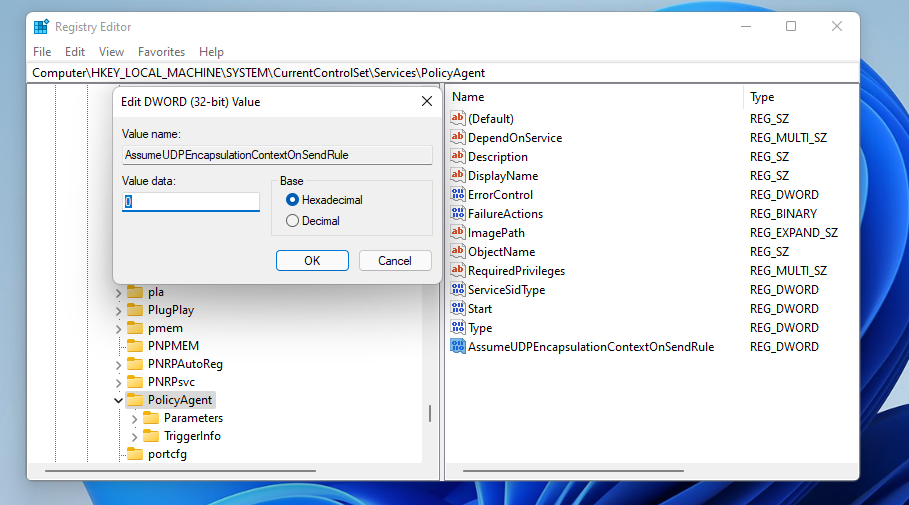
- Двапут кликните на ПретпоставитеУДПЕнцапсулатионЦонтектОнСендРуле ДВОРД који сте управо подесили.
- Улазни 2 унутар Оквир за податке о вредности да замени тренутну вредност.
- Затим притисните тастер ок дугме за потврду.
8. Поново инсталирајте свој ВПН софтвер
- притисните Виндовс и Икс тастере истовремено и изаберите Трцати на менију који се појави.
- Затим укуцајте ово Трцати командујте и притисните Ентер:
аппвиз.цпл - Изаберите свој ВПН софтвер на листи програма.
- Кликните Деинсталирај и све опције потврде за уклањање ВПН софтвера.
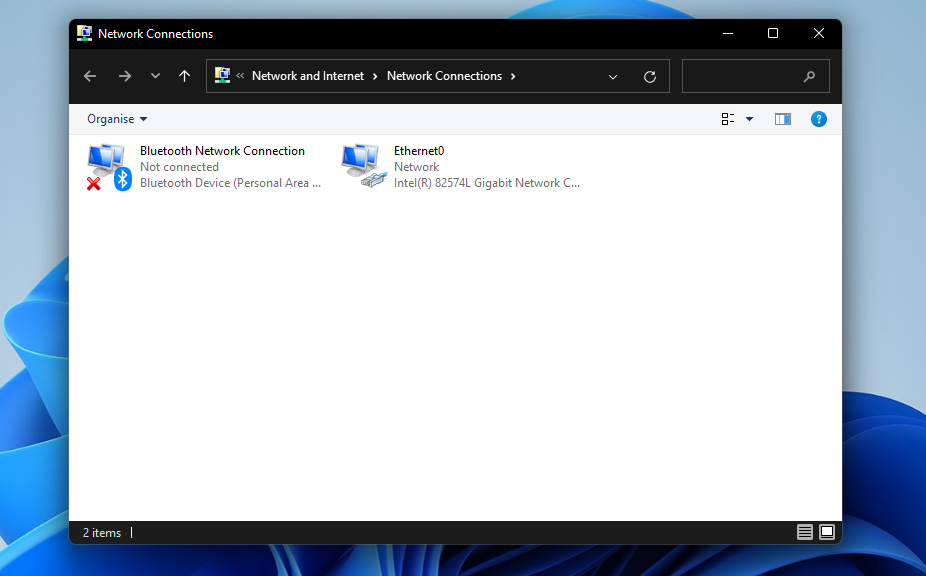
- Поново покрените Виндовс 11 када сте деинсталирали ВПН софтвер.
- Након тога отворите страницу за преузимање вашег ВПН софтвера у прегледачу. Изаберите да преузмете најновију верзију одатле.
- Поново инсталирајте ВПН софтвер помоћу чаробњака за подешавање.
Алтернативно, можете деинсталирати ВПН софтвер помоћу алата за деинсталирање треће стране. ИОБит Унинсталлер је добра бесплатна опција са којом можете и деинсталирати свој ВПН софтвер и избрисати све преостале датотеке или кључеве регистра које оставља за собом.
9. Ресетујте Виндовс 11
БЕЛЕШКА
Мораћете поново да инсталирате свој ВПН софтвер и све друге апликације које нису биле унапред инсталиране са вашом радном површином или лаптопом након ресетовања Виндовс 11. Стога се ресетовање платформе предлаже као последње решење.
- Лансирање Подешавања притиском на Виндовс и И тастер истовремено.
- Кликните Опоравак опција навигације на Систем таб.

- притисните РесетоватиПЦ дугме за Ресетујте овај рачунар оруђе.
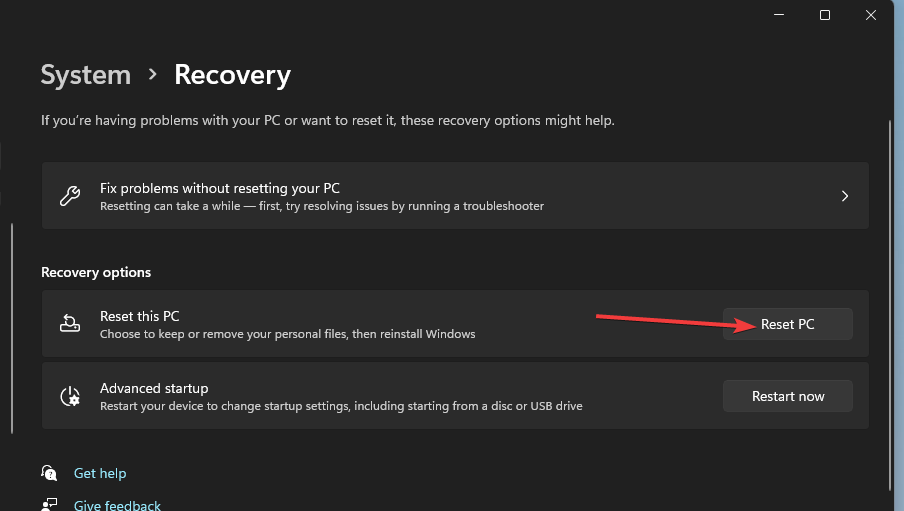
- Изаберите Задржи моје фајлове у прозору Ресет тхис ПЦ.
- Затим изаберите Преузимање у облаку или Локална поновна инсталација опцију како год желите.
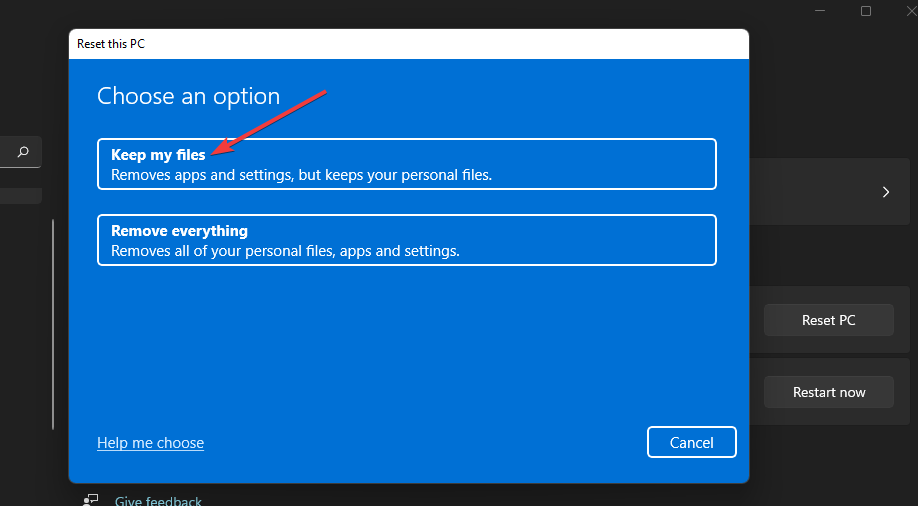
- Изаберите Следећи опцију и кликните Ресетовати за потврду.
Које су најбоље ВПН опције за Виндовс 11?
Постоји доста ВПН софтверских пакета који су потпуно компатибилни са Виндовс 11 које препоручујемо. Наше 3 најбоље ВПН опције потпуно компатибилне са водичем за Виндовс 11 пружа додатне детаље за те ВПН-ове.
Међутим, пре него што размотрите друге опције, покушајте да поправите тренутни ВПН који не ради у оперативном систему Виндовс 11 са потенцијалним резолуцијама изнад. Корисници су потврдили да су неке од тих потенцијалних резолуција поправиле да њихови ВПН-ови не раде на Виндовс 11.
Још више, сазнајте шта да радите ако се ВПН не повезује на ваш рачунар. Требало би да промените свој протокол и обновите свој ДНС, као што је описано у нашем водичу, и будите сигурни да ово нису једини савети које треба применити.
Такође би могло бити више начина да се поправи ВПН-ови који не раде у оперативном систему Виндовс 11. Ако сте поправили да ваш ВПН не ради у оперативном систему Виндовс 11 другим методом, обавестите нас о томе у одељку за коментаре испод. Такође можете додати сва питања која имате о поправљању ВПН-ова у оперативном систему Виндовс 11.

![ПОПРАВАК: Сурфсхарк не ради са Нетфлик-ом [7+ тестираних метода]](/f/53526e993b1c61e652441d6b2432c7bf.jpg?width=300&height=460)
